نحوه نصب patch برای کسپرسکی سکیوریتی برای ویندوز سرور
این مقاله مرتبط با محصولات زیر می شود.
- کسپرسکی اندپوینت سلکت (Kaspersky Endpoint Security For Business Select)
- کسپرسکی اندپوینت ادونس (Kaspersky Endpoint Security For Business Advanced)
- کسپرسکی اندپوینت توتال (Kaspersky Total Security For Business)
که این محصولات از خانواده کسپرسکی اندپوینت می باشند.
نحوه ایجاد پکت نصب
Kaspersky Security Center 10 را باز کنید.
در کنسول مدیریت مسیر Advanced → Remote installation → Installation packages را دنبال کنید و روی Create installation package کلیک کنید.
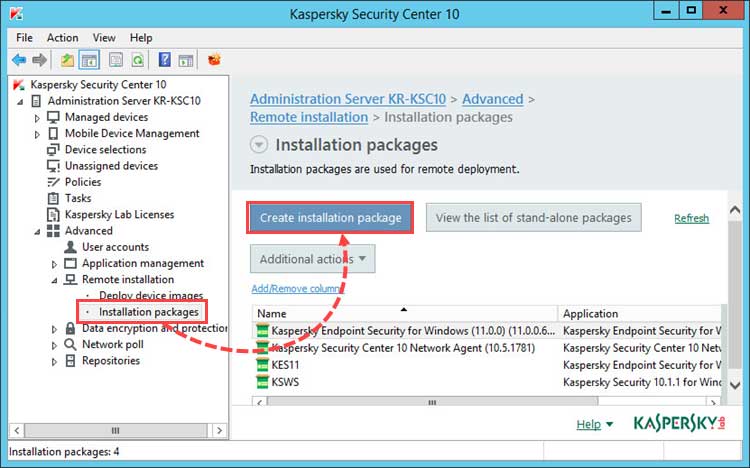
گزینه Create installation package for specified executable file را انتخاب کنید.
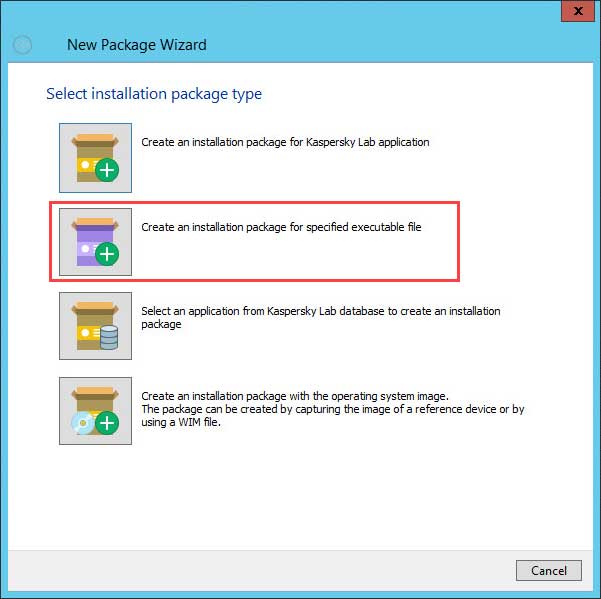
نام پکت را وارد کنید و روی Next کلیک کنید.

روی Select کلیک کنید و مسیر فایل اجرایی patch را مشخص کنید.
در بخش (Executable file command line (optional دستورات زیر را برای سیستم های 64 بیتی وارد کنید.
MsiExec /p critical_fix_product_core_10(kb13017)_x64.msp /norestart UNLOCK_PASSWORD=Password /l*v c:\temp\patch.log /qn
نکته : فقط اگر یک رمز عبور برای کسپرسکی سکیوریتی برای ویندوز سرور تنظیم شده است، از پارامتر UNLOCK_PASSWORD استفاده کنید. اگر هیچ رمز عبور تنظیم نشده است، این پارامتر را حذف کنید.
روی Next کلیک کنید.
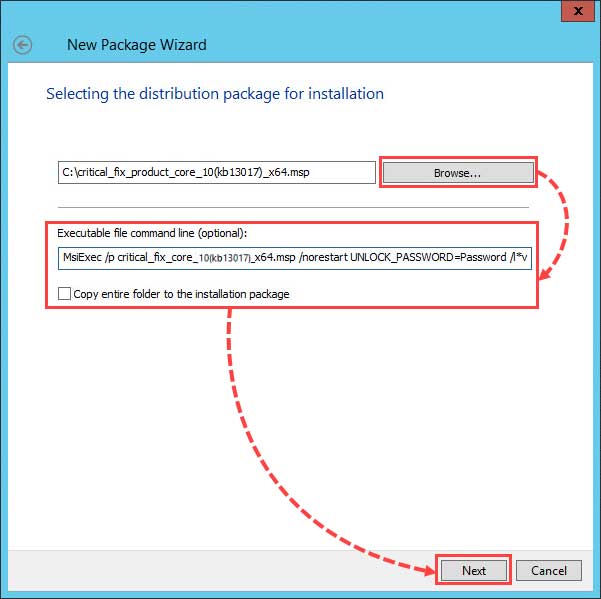
برای تکمیل Wizard روی Finish کلیک کنید.
نحوه نصب patch از راه دور به وسیله Kaspersky Security Center 10
یک پکت نصب ایجاد کنید.
در کنسول مدیریت مسیر Advanced → Remote installation → Installation packages را دنبال کنید.
از طریق منوی پکت نصبی که اینجاد کرده اید Install application را انتخاب کنید.
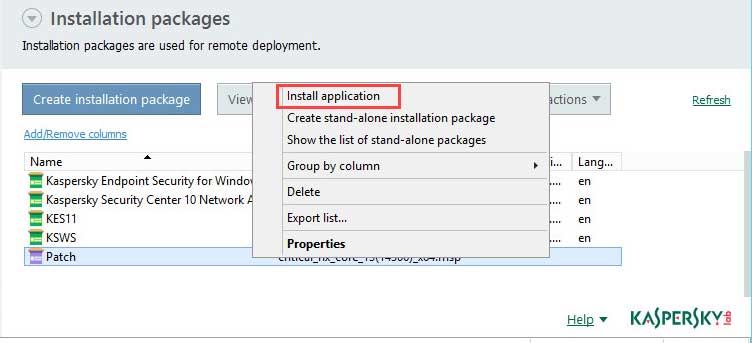
یکی از گزینه های زیر را انتخاب کنید.
- Install on group of managed devices : اگر گروه های مدیریتی را تنظیم کرده اید.
- Select devices for installation : اگر می خواهید patch را روی رایانه های خاص نصب کنید.
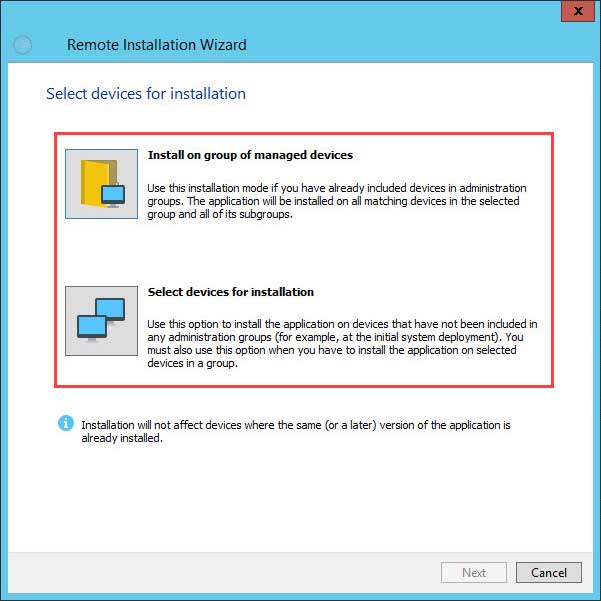
دستگاه یا گروهی از دستگاه ها را که می خواهید patch روی آن ها نصب شود انتخاب کنید. روی Next کلیک کنید.
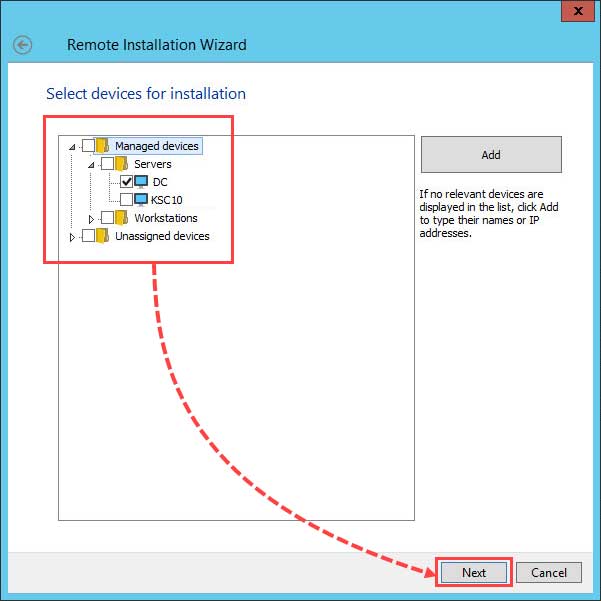
روی Next کلیک کنید.
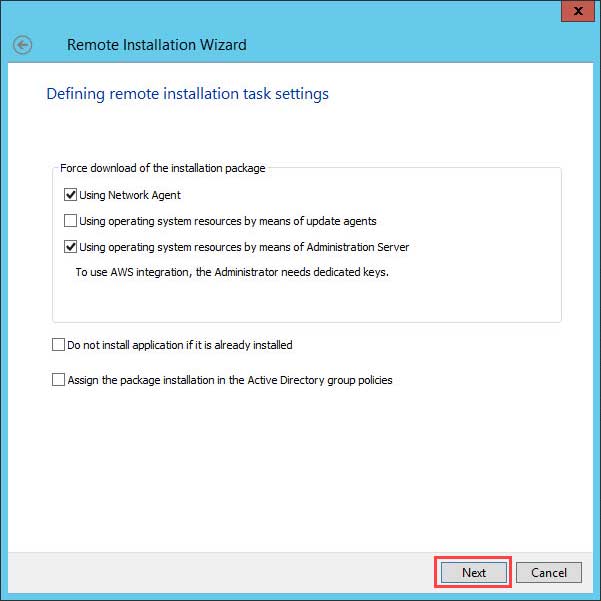
Do not restart device را انتخاب کنید. روی Next کلیک کنید.
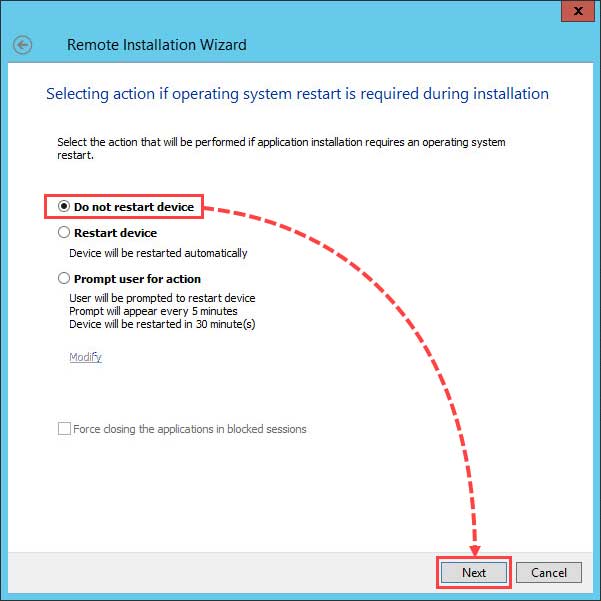
یک حساب کاربری برای دسترسی به دستگاه ها انتخاب کنید. روی Next کلیک کنید.
روی Next کلیک کنید تا نصب شروع شود.
روی Finish کلیک کنید.
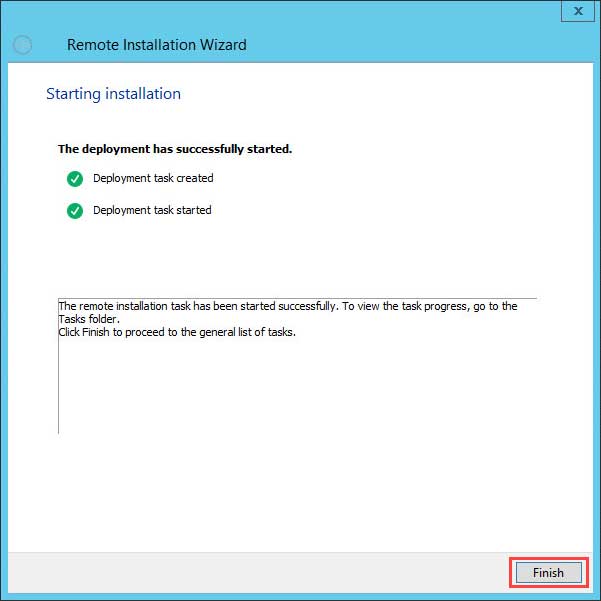
پس از اتمام کار، patch در دستگاه های مشتری نصب می شود.
برای مشاهده روند نصب، به بخش Tasks بروید.
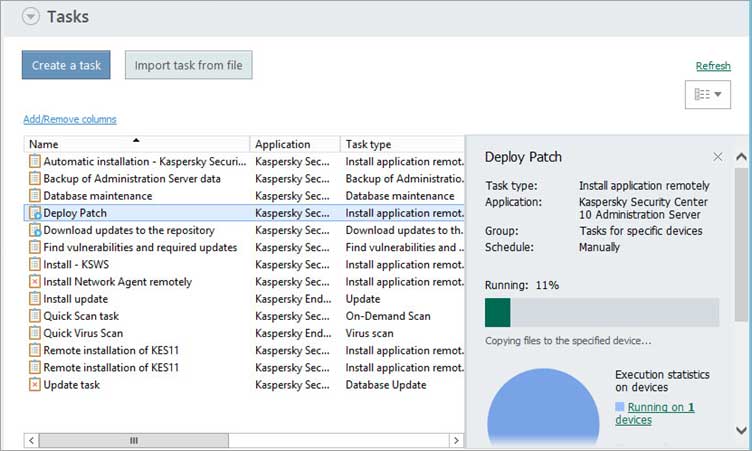
نحوه نصب patch به صورت حضوری با ورود به سیستم
command line را باز کنید.
دستورات زیر را اجرا کنید.
MsiExec /p “<path to patch>\<patch name>.msp” /norestart UNLOCK_PASSWORD=<password> /l*v c:\temp\patch.log /qn
فقط اگر یک رمز عبور برای کسپرسکی سکیوریتی برای ویندوز سرور تنظیم شده است، از پارامتر UNLOCK_PASSWORD استفاده کنید. اگر هیچ رمز عبور تنظیم نشده است، این پارامتر را حذف کنید.
به عنوان مثال:
MsiExec /p “С:\KSWS\critical_fix_core_12(14306)_x64.msp” /norestart UNLOCK_PASSWORD=123 /l*v c:\temp\patch.log /qn
چگونگی بررسی نصب شدن یا نشدن patch
نحوه بررسی حضوری
در نوار ابزار ویندوز، روی آیکون کسپرسکی سکیوریتی برای ویندوز سرور کلیک راست کرده و از منوی میانبر About the application را انتخاب کنید.
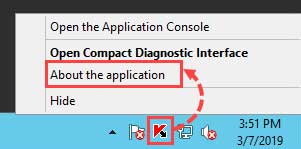
در پنجره ای که باز می شود اطلاعات مربوط به patch هایی را که در قسمت Installed updates نصب کرده اید، بررسی کنید.
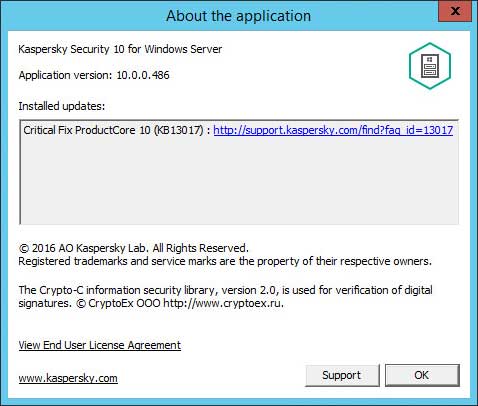
نحوه بررسی از طریق Kaspersky Security Center 10
در کنسول مدیریت روی Reports کلیک کنید.
properties بخش Kaspersky Lab software version report را باز کنید.
Updates installed را به بخش Detail fields اضافه کنید. روی OK کلیک کنید.
گزارشات را آپدیت کنید.
اطلاعات مربوط به patch را در ستون Install Updates برای کسپرسکی سکیوریتی برای ویندوز سرور بررسی کنید.
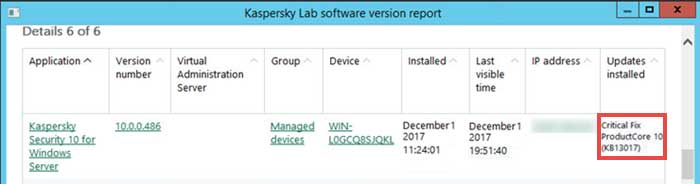
نحوه حذف کردن patch
در کلاینت مسیر Control Panel → Programs and Features را دنبال کنید.
نمایش دادن آپدیت های نصب شده را فعال کنید.
patch را از لیست انتخاب کنید و روی Uninstall کلیک کنید.
برای برخورداری از پشتیبانی پاسخگو و مشاوره تخصصی و صادقانه لطفا محصولات کسپرسکی را از وبسایت بنیان سافت خریداری نمایید.
منبع : کسپرسکی
اگر این مقاله برای شما مفید بود لطفا نظرات خود را در بخش دیدگاه ها با دیگران به اشتراک بگذارید.


اولین دیدگاه را ثبت کنید